كيفية إصلاح مصور صوت Razer لا يعمل
نشرت: 2022-09-19
Razer هي شركة التكنولوجيا الرائدة في العالم التي تتعامل في الإلكترونيات وأجهزة الألعاب. إن أسعار Razer المعقولة وتصميمها المعياري هما ما حافظا على شهرة العلامة التجارية لسنوات عديدة. تحظى أجهزة الكمبيوتر المحمولة الخاصة بهم بإعجاب اللاعبين والمحترفين أيضًا. تقدم هذه العلامة التجارية الرائدة في مجال أسلوب الحياة منتجات جذابة ، أحدها Razer Chroma. يساعد Razer Chroma اللاعبين على الاستفادة من أنظمة البرق المتقدمة الموجودة في لوحات المفاتيح التي تدعم Chroma من Razer أو الأجهزة الطرفية الأخرى. يتم تمكين ميزة الإضاءة هذه مع برنامج المرئيات الذي أصدرته الشركة. لكن العديد من اللاعبين يواجهون مشكلات في محاولة تعيين هذه الميزة ، إذا كنت أحدهم وتريد معرفة كيفية إصلاح عدم عمل Razer Audio Visualizer ، فأنت في المكان الصحيح. لدينا دليل مثالي لك لن يساعدك فقط في حل المشكلة ، بل سيعلمك أيضًا عن متخيل الصوت باختصار والأسباب التي تمنعه من العمل. لذلك ، دون تأخير أكثر ، دعونا نتعرف على متخيل الصوت Razer.
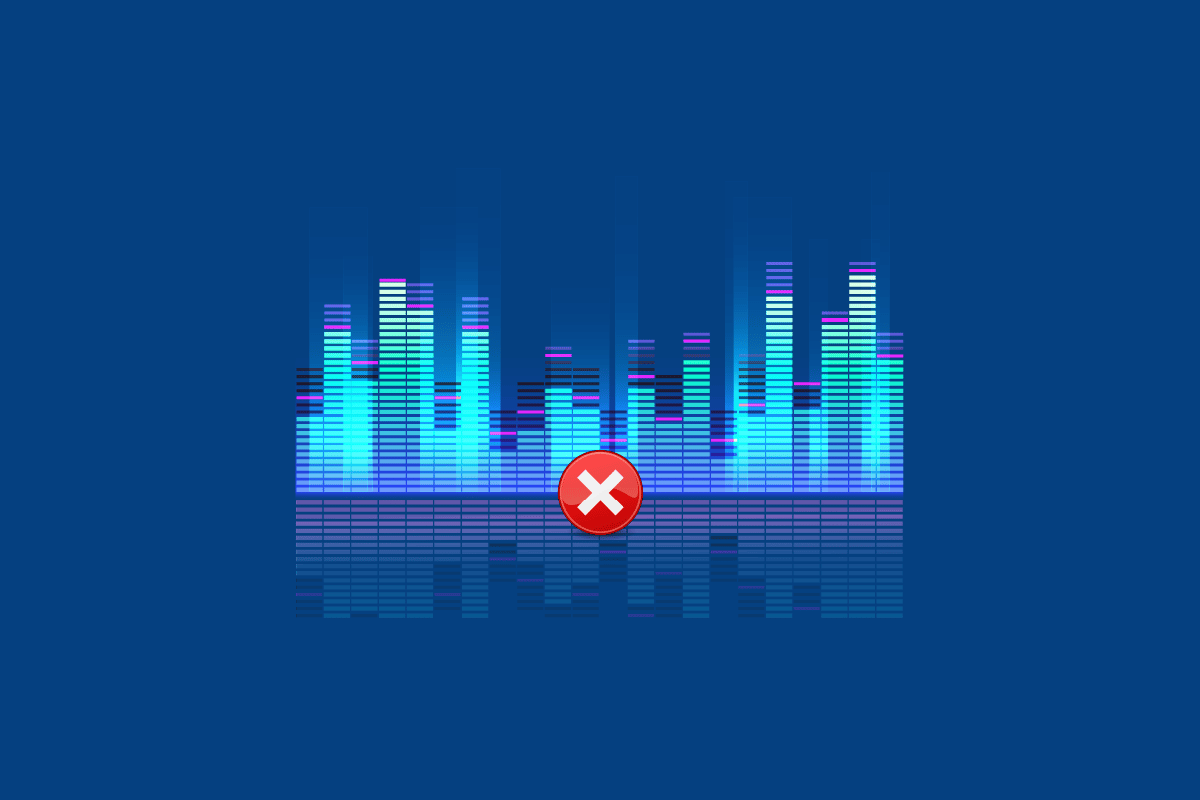
محتويات
- كيفية إصلاح مصور صوت Razer لا يعمل
- لماذا لا يعمل مصور الصوت؟
- الطريقة الأولى: إعادة تثبيت Microsoft Visual C ++ Redistributable
- الطريقة الثانية: تحديث برنامج مصور الصوت
- الطريقة الثالثة: تفعيل تطبيقات Chroma
- الطريقة الرابعة: رفع إعداد السعة
- الطريقة الخامسة: تمكين خدمات Razer Chroma SDK
- الطريقة 6: إعادة تثبيت Razer Synapse
كيفية إصلاح مصور صوت Razer لا يعمل
متخيل الصوت Razer هو برنامج يتيح الصوت البرق على لوحات مفاتيح Razer Chroma. على الصوت الذي تم إنشاؤه بواسطة Google Chrome في أحد ملفات علامات التبويب ، يتم تمكين الامتداد ويتم التعرف على التأثير الصوتي بواسطة لوحة المفاتيح. باستخدام البرنامج ، يمكنك إقران نظامك ولوحة المفاتيح معًا للاستمتاع بتأثيرات البرق. أيضًا ، عندما تتعرف لوحة المفاتيح على الأصوات ، يساعد المصور المتخيل الأضواء الموجودة على الجهاز في تغيير الألوان وفقًا لذلك. يمكنك الاستمتاع بهذه الموجات الصوتية الملونة التي تقفز لأعلى ولأسفل على شاشة جهازك عند تشغيل الموسيقى أو الألعاب أو مقاطع الفيديو.
لماذا لا يعمل مصور الصوت؟
فيما يلي الأسباب المحتملة التي تسبب مشاكل متخيل الصوت.
- عدم توافق الجهاز مع مصور الصوت
- حزمة Visual C ++ مفقودة
- خدمات أو حزم مصور الصوت المعوقين
- إعداد السعة المنخفضة في مصور الصوت
- برنامج قديم لـ Audio Visualizer
- تالف Chroma SDK
تتمثل الخطوة الأولى في إصلاح تأثيرات الضوء التي لا تعمل في التحقق مما إذا كان جهازك متوافقًا حتى مع مصور الصوت. بصرف النظر عن منتجات Razer الخاصة ، فإن Audio Visualizer متوافق مع الأجهزة الأخرى أيضًا. يمكنك التحقق من صفحة تنزيل Audio Visualizer لمعرفة المزيد عن توافق جهازك معها.
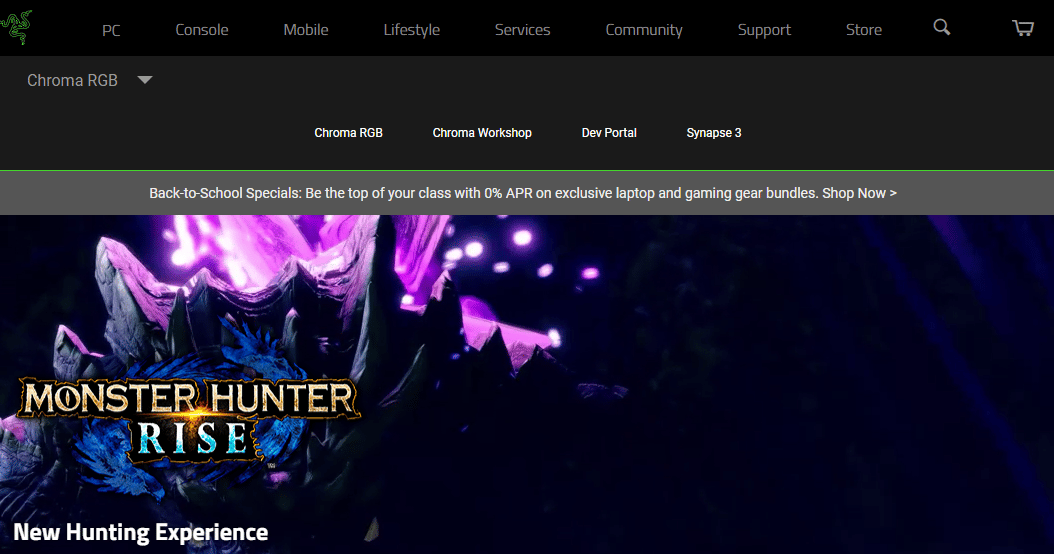
إذا كانت تأثيرات البرق لـ Razer Audio Visualizer لا تعمل مع جهازك ، وخاصة لوحة المفاتيح ، فجرّب الإصلاحات الواردة أدناه والتي ستساعدك على تشغيل تأثيرات الضوء مرة أخرى.
الطريقة الأولى: إعادة تثبيت Microsoft Visual C ++ Redistributable
المشكلة التالية التي كانت سائدة في معظم الحالات التي لا تعمل فيها تأثيرات البرق هي الحزمة المفقودة من Microsoft Visual C ++. من الممكن أيضًا أن تكون بعض ملفات حزمة Microsoft Visual مفقودة أو تالفة على جهازك ، في هذه الحالة ، لحل كيفية إصلاح Razer Audio Visualizer لا يعمل ، يُنصح بإلغاء التثبيت ثم تثبيت حزمة Microsoft Visual الكاملة التي ضروري للغاية لتشغيل البرامج والتطبيقات على جهاز الكمبيوتر الخاص بك. سيساعدك دليلنا حول كيفية إعادة تثبيت Microsoft Visual C ++ Redistributable في نفس الشيء.
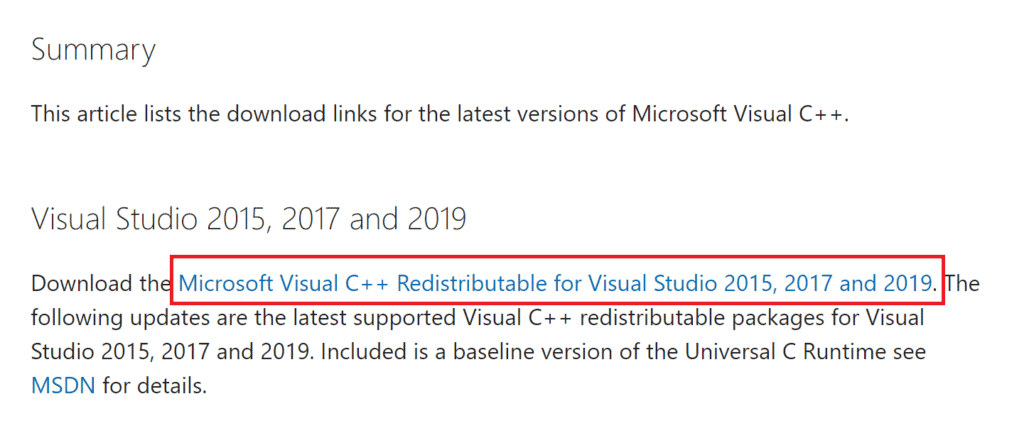
الطريقة الثانية: تحديث برنامج مصور الصوت
إذا كنت قد أجريت جميع التغييرات اللازمة في إعدادات برنامج Razer وما زلت ترى مشكلات في ميزة البرق تسبب في عدم عمل متخيل الصوت ، فيجب عليك تحديث البرنامج. هذه الأنواع من المشاكل لا مفر منها مع نسخة قديمة من Razer Synapse. عادةً ما يحذر التطبيق المستخدم من أي تحديث محتمل ، ولكن في حالة فقده لسبب ما ، فتأكد من تحديثه يدويًا. يمكن القيام بذلك عن طريق زيارة موقع Razer الإلكتروني والتحقق من الإصدار المتاح بالإصدار الحالي من التطبيق على جهاز الكمبيوتر الخاص بك. للتحقق من ذلك من التطبيق نفسه ، يمكنك اتباع الخطوات الموضحة أدناه:
1. افتح تطبيق Razer Synapse من جهاز الكمبيوتر الخاص بك.
2. في الصفحة الرئيسية ، انقر فوق الإعدادات .
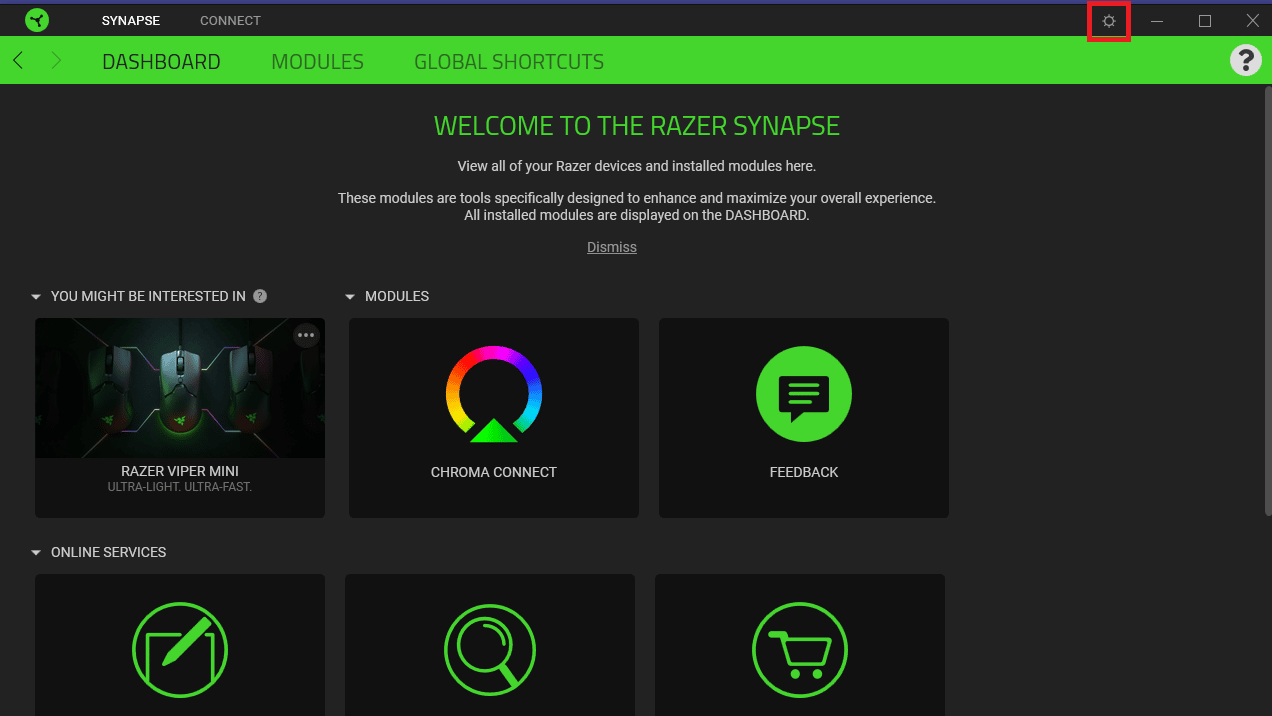
3. الآن ، انقر فوق علامة التبويب " حول ".
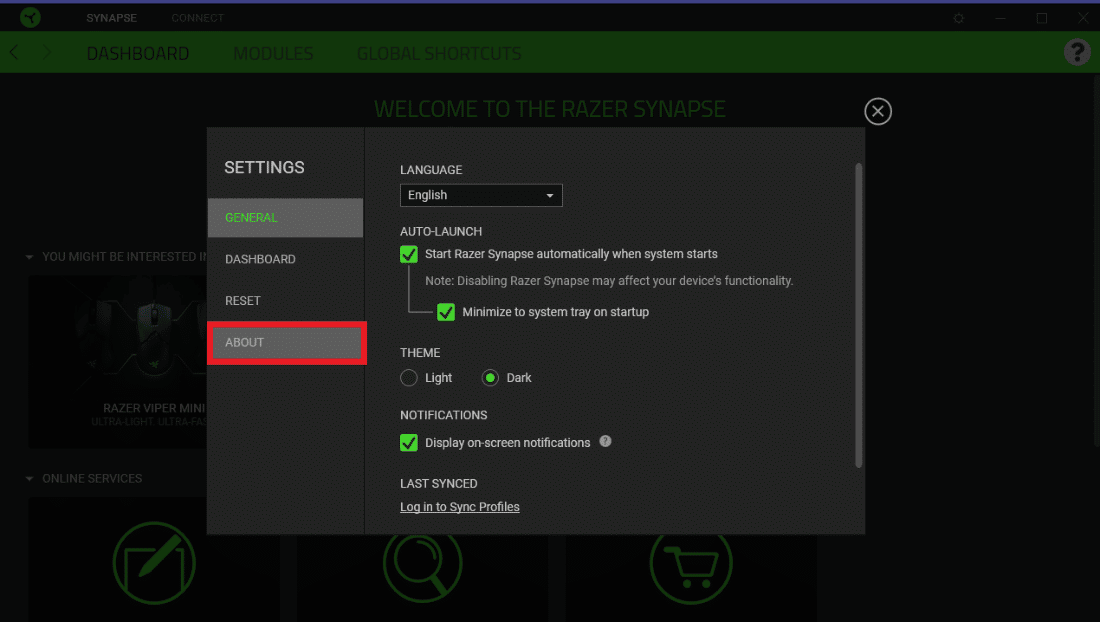
4. بعد ذلك ، انقر فوق "التحقق من التحديثات" .
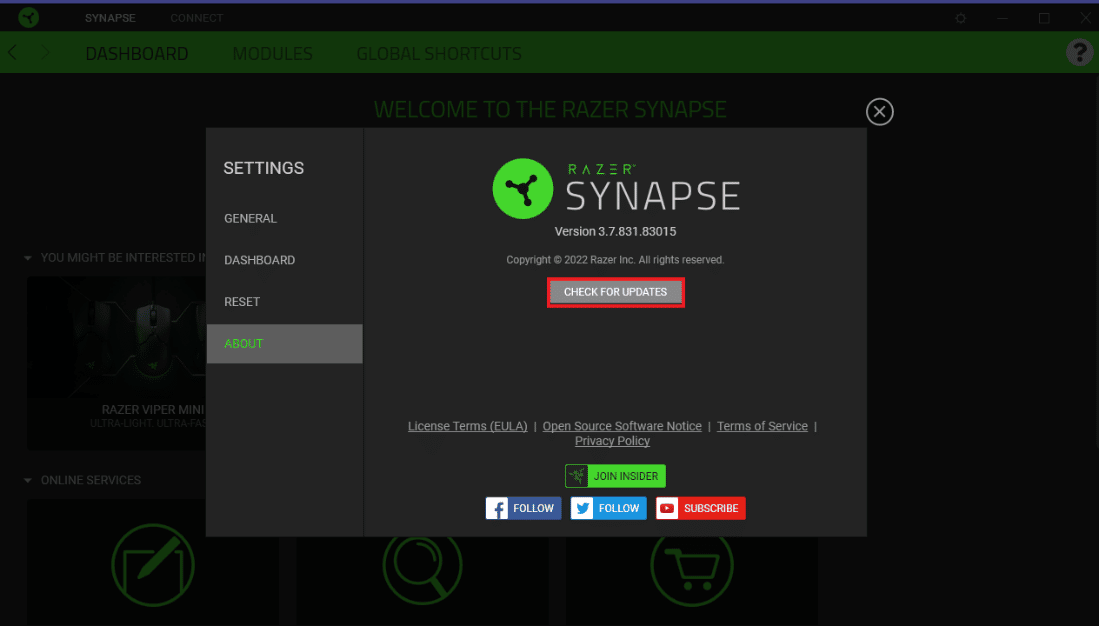
اقرأ أيضًا: إصلاح عدم فتح برنامج Realtek Audio Manager في نظام التشغيل Windows 10
الطريقة الثالثة: تفعيل تطبيقات Chroma
هناك نقطة أخرى يجب الاهتمام بها لتجنب عدم عمل Audio Visualizer وهي أن تطبيقات Chroma ممكّنة في برنامج Razer Synapse. يمكنك اتباع الخطوات الواردة أدناه لتمكينهم:
1. افتح برنامج Razer Synapse على جهاز الكمبيوتر الخاص بك.
2. في علامة التبويب DASHBOARD ، انقر فوق CHROMA CONNECT .
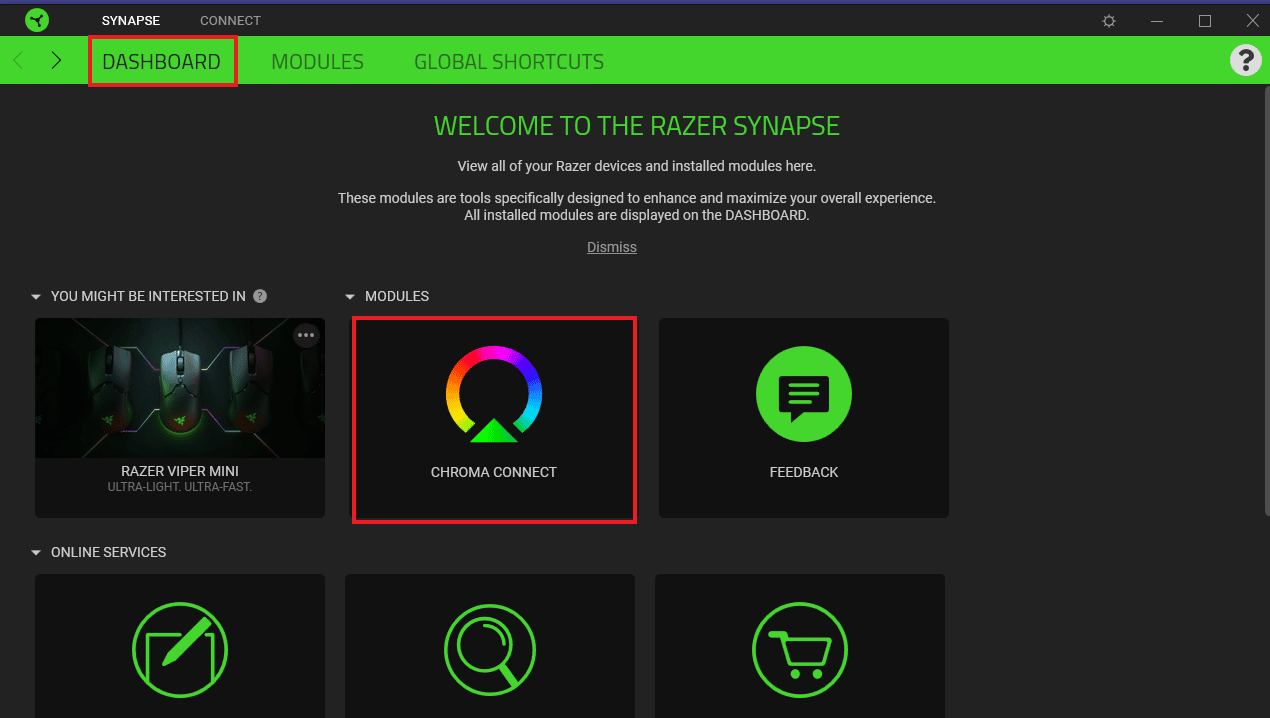
3. بعد ذلك ، انقر فوق علامة التبويب التطبيقات .
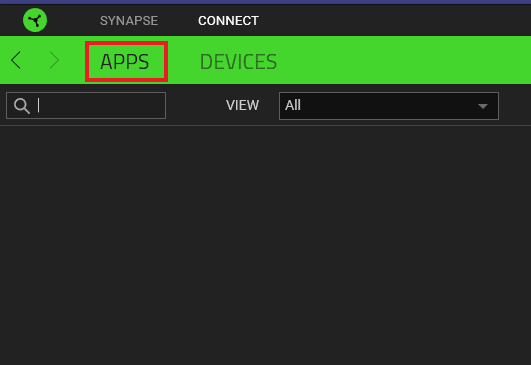
4. في ذلك ، قم بالتبديل إلى خيار تطبيقات CHROMA.
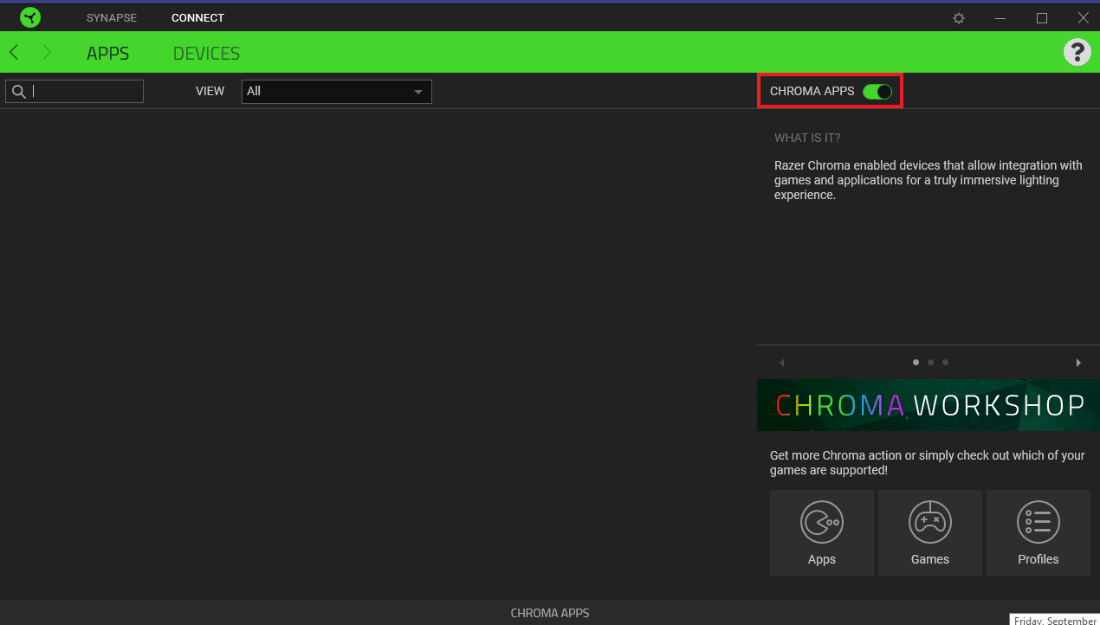

الطريقة الرابعة: رفع إعداد السعة
بصرف النظر عن الإعدادات الأخرى في برنامج Razer Synapse ، يجب عليك التأكد من ضبط إعدادات Amplitude على قيمة أعلى. إذا تم تعيينه على مستوى منخفض لسبب ما ، فقم بإدخال قيمة أعلى ، على سبيل المثال ، 7000 في مربع السعة. اتبع الإرشادات الواردة أدناه لتغيير قيمة السعة:
1. افتح تطبيق Razer Synapse على جهاز الكمبيوتر الخاص بك.
2. افتح نافذة Keyboard Visualizer .
3. في مربع السعة (٪) ، أدخل قيمة أعلى مثل 7000.
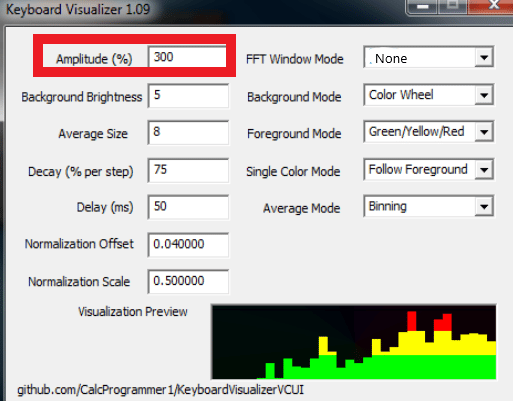
4. ثم انقر فوق خيار حفظ الإعدادات .
الآن ، تحقق مما إذا كان قد تم حل مشكلات Audio Visualizer التي لا تعمل.
اقرأ أيضًا: إصلاح خطأ صوت Windows 10 0xc00d4e86
الطريقة الخامسة: تمكين خدمات Razer Chroma SDK
إذا كنت لا تزال تتساءل عن كيفية إصلاح عدم عمل Razer Audio Visualizer ، فيجب عليك التحقق من تمكين خدمات Razer Chroma SDK على جهاز الكمبيوتر الخاص بك. في نظامك ، إذا تم تعطيل هذه الخدمات ، فيمكنك المساعدة من خلال الخطوات التالية لتمكينها:
1. اضغط على مفتاحي Windows + R معًا لفتح مربع الحوار Run .
2. هنا ، اكتب msconfig واضغط على مفتاح Enter .
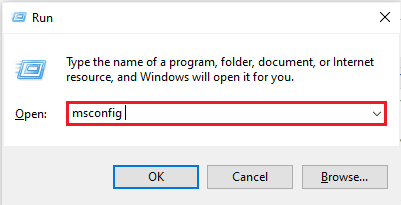
3. في نافذة System Configuration (تكوين النظام ) ، انقر فوق علامة التبويب Services (الخدمات).
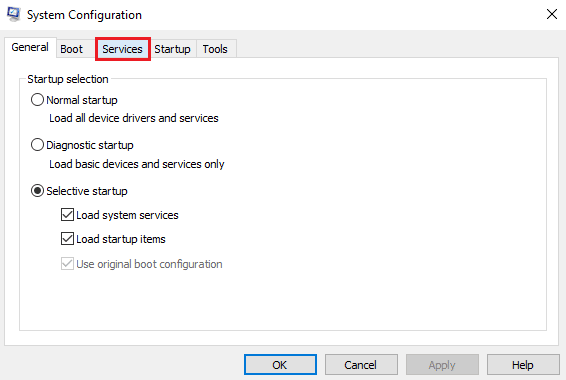
4. الآن ، حدد موقع خادم Razer Chroma SDK .
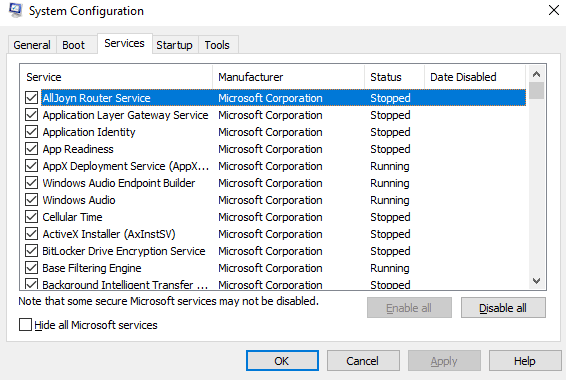
5. حدد المربع الخاص بخادم Razer Chroma SDK في حالة عدم تحديده .
6. الآن ، انقر فوق " تطبيق " ثم الزر " موافق ".
7. أخيرًا ، أعد تشغيل الكمبيوتر وتحقق مما إذا كان برنامج Audio Visualizer يعمل الآن.
اقرأ أيضًا: إصلاح مركز التحكم AMD Catalyst مفقود
الطريقة 6: إعادة تثبيت Razer Synapse
بقي لك الملاذ الأخير في حال كنت لا تزال غير قادر على إصلاح Razer Audio متخيل لا يعمل هو إلغاء التثبيت ثم إعادة تثبيت Razer Synapse. يمكن أن يكون التثبيت الفاسد وراء هذه المشكلة لأن Razer Synapse مسؤول بشكل أساسي عن التحكم في البرق والتأثيرات الأخرى لأجهزة Razor المدعومة من Chroma. لذلك ، إذا كان تالفًا بأي شكل من الأشكال ، فمن الأفضل إعادة تثبيته. يمكنك اتباع الخطوات الواردة أدناه لإكمال هذه العملية:
1. أولاً ، لإلغاء تثبيت Razer Synapse ، اضغط على مفتاحي Windows + I معًا لفتح الإعدادات .
2. الآن ، افتح التطبيقات في نافذة الإعدادات .
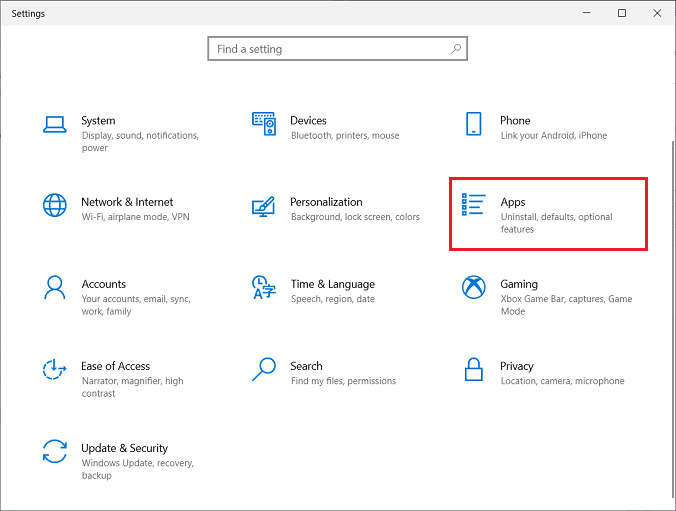
3. حدد موقع تطبيق Razor Synapse وانقر فوقه لتحديد إلغاء التثبيت .
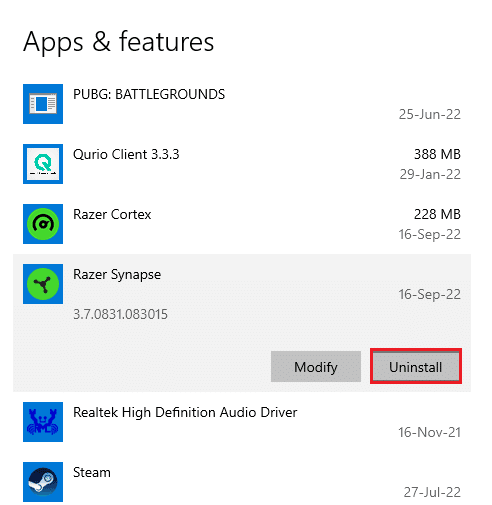
4. قم بتأكيد الأمر بالنقر فوق إلغاء التثبيت .
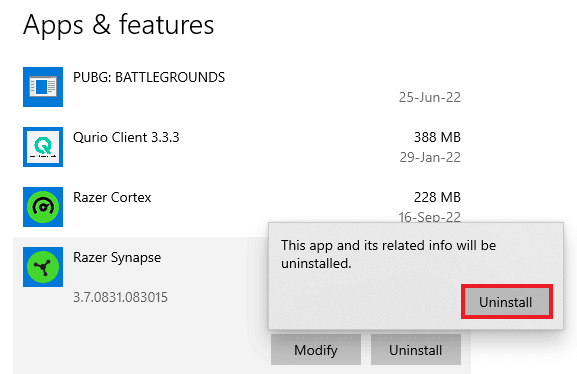
5. حدد إلغاء التثبيت مرة أخرى.
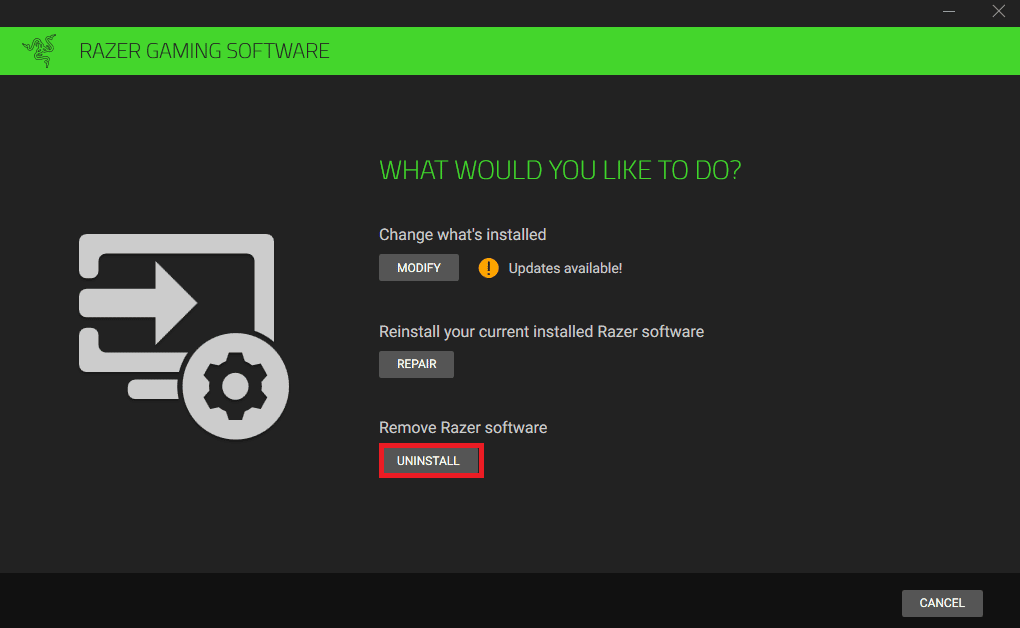
6. الآن ، انقر فوق نعم ، إزالة .
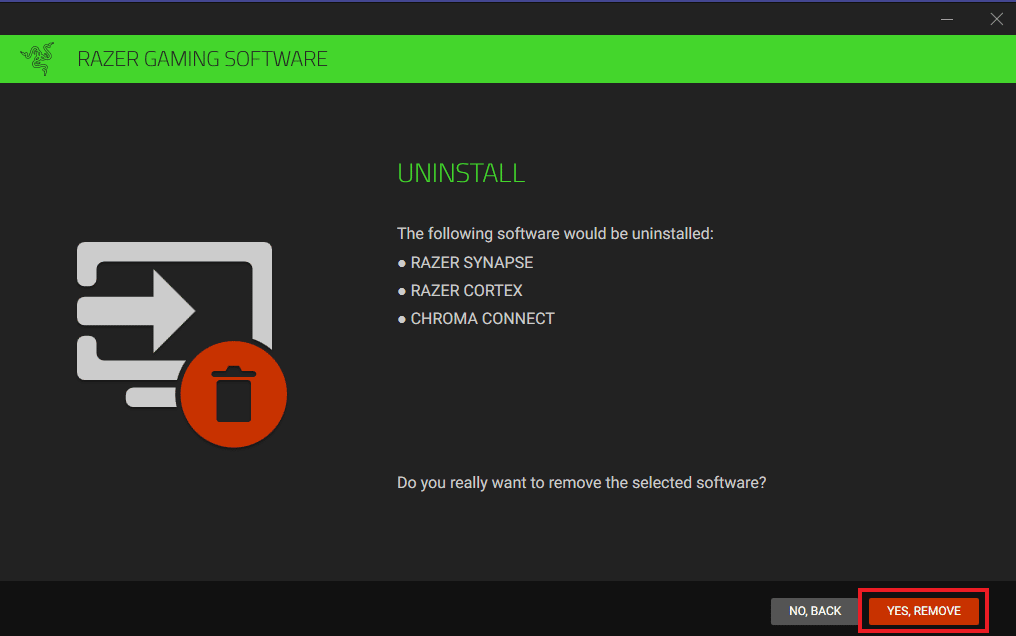
7. بمجرد اكتمال إلغاء التثبيت ، افتح المتصفح لتثبيت Razer Synapse من الموقع الرسمي. انقر فوق تنزيل الآن .
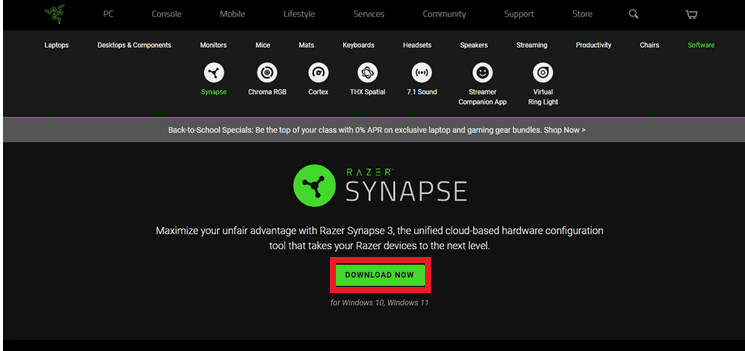
الآن وبعد تثبيت تطبيق Razer Synapse 3 ، قم بتشغيله للتحقق من حل مشكلة Audio Visualizer.
الأسئلة المتداولة (FAQs)
س 1. لماذا لا يعمل Razer Synapse؟
الجواب. إذا كان Razer Synapse لا يعمل ، فتحقق مما إذا كان الجهاز متصلاً بشكل صحيح بالكمبيوتر. يمكنك أيضًا محاولة إعادة تثبيت Razer Synapse في حالة عدم حل المشكلة.
س 2. ما هي الأجهزة المتوافقة مع Razer Chroma؟
الجواب. يمكنك التحقق من قائمة الأجهزة المتوافقة مع Razer Chroma.
س 3. كيف يمكنني التحكم في البرق في Razer؟
الجواب. في تطبيق Razer Synapse على جهاز الكمبيوتر الخاص بك ، قم بالوصول إلى خيار Lightning وقم بتخصيص التأثيرات حسب رغبتك فيه.
س 4. كيف يمكنني تثبيت Audio Visualizer؟
الجواب. يمكنك تثبيت Audio Visualizer من الموقع الرسمي لـ Razer. راجع الطريقة 6 لمزيد من المعلومات.
مُستَحسَن:
- كيفية لعب Frets on Fire في نظام التشغيل Windows 10
- حدث خطأ في الإصلاح أثناء محاولة طلب الوكيل
- إصلاح رمز خطأ برنامج تشغيل NVIDIA OpenGL 8
- إصلاح AMD Radeon WattMan Crash على نظام التشغيل Windows 10
نأمل أن يساعدك هذا المستند في توجيه كيفية إصلاح عدم عمل Razer Audio Visualizer . أخبرنا بإحدى الطرق التي ساعدتك في حل مشكلة مصور الصوت. لمزيد من الاستفسارات أو الاقتراحات ، يمكنك ترك تعليق في القسم الموضح أدناه.
